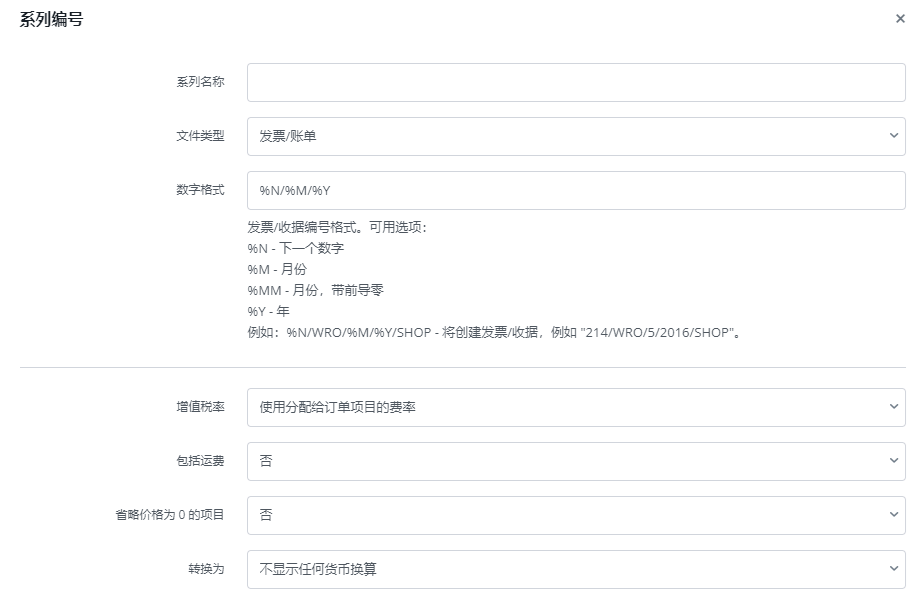在Base.com中,您可以为每个订单生成销售文件 – 手动或自动生成。您不需要任何额外的集成来实现此功能。
Base.com支持生成如下销售文件:
- 发票,
- 预付款发票,
- 增值税发票,
- 修正发票,
- 账单,
- 收据。
此外,Base.com还支持:
- 生成JPK V7文件;
- 将生成的文件导出为Excel文件等汇总表;
- 将生成的文件传输到外部在线会计系统,例如Fakturownia,wFirma,InFakt等;
- 从磁盘上传Base.com外部生成的PDF发票;
- 通过带有发票链接的电子邮件发送消息或作为附件发送(可以发送Base.com发票或连接的在线会计系统的发票);
- 使用普通打印机打印销售文件;
- 使用财政打印机打印收据;
- 根据买家的国家生成相应语言的文件,并附有波兰语翻译。
配置
您可以在“订单 → 发票 → 设置”中配置销售文件的默认设置。
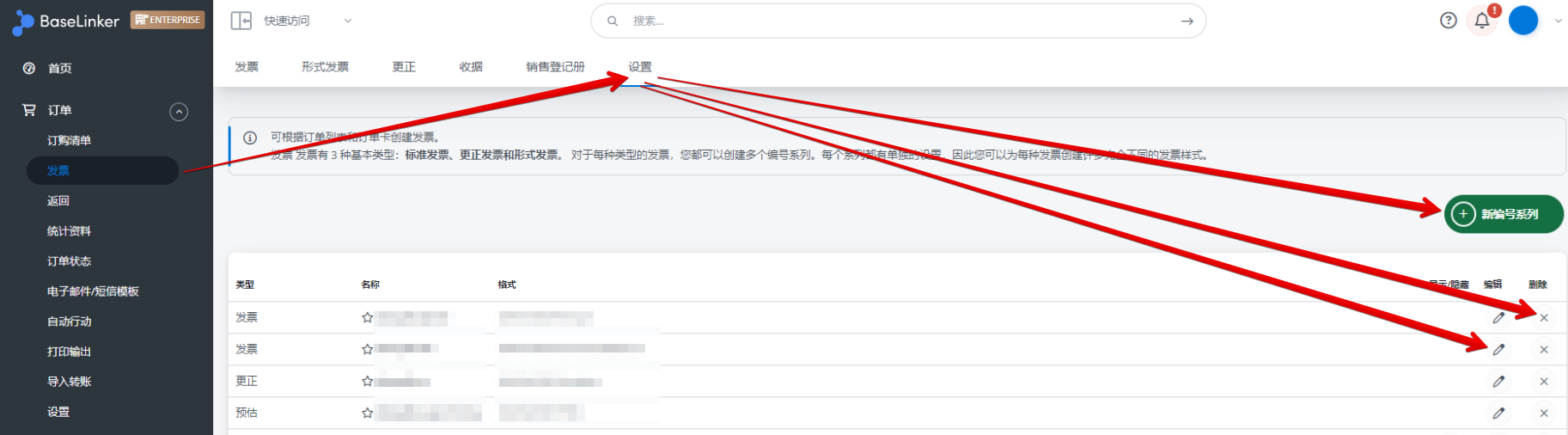
在这里,您可以:
- 添加新的编号系列,
- 删除现有的编号系列,
- 编辑现有的编号系列。
进入您选择的编号系列编辑页面后,您可以根据需要配置它并提供相关信息。
文件编号系列
您可以为每种类型的文件创建多个不同的编号系列。每个编号系列可以有不同的配置(卖家信息、增值税税率、附加信息等)。
编号系列有多种用途,例如:
- 为不同类型的发票创建单独的编号系列(公司发票和个人客户发票使用不同的编号系列);
- 为不同来源的订单创建单独的编号系列;
- 为国内和国际发票设置不同的编号系列;
- 为不同语言的发票设置单独的编号系列;
- 如果您在一个Base.com账户下为多家公司销售商品,可以为每个公司设置单独的编号系列。
发票上的增值税税率
您可以通过三种方式为编号系列中的增值税税率进行设置:
- 设置固定的增值税税率(免税、0%、3%、5%等);
- 发票上的增值税税率可以与订单中的税率一致;
- 增值税税率可以与目的地国家的基本增值税税率一致(适用于VAT OSS程序的订单)。
运费
接下来选择是否要在发票中包含运费。如果是,请指定运费增值税税率和运费名称前缀。订单中的运费增值税税率可以是固定的,也可以根据产品的增值税税率按比例分配。
付款
发票默认使用订单的货币生成。但您也可以在销售文件上添加货币汇率转换为PLN(波兰兹罗提)。发票上的金额将根据NBP(波兰国家银行)的汇率进行转换。汇率是自动获取的,您可以在编号系列的设置中选择汇率日期。
您还可以选择是否在发票上显示付款方式,如果需要显示,您可以选择显示订单中的付款方式或您自行设定的付款方式。
销售文件上的附加信息
在“信息”字段中,您可以添加附加信息,如银行账号或添加“MPP”(分割支付机制)字样。您还可以使用电子邮件模板中的标签:[买家备注] 和 [卖家备注],以便将选定的订单备注添加到文件中。
财政收据
您可以将财政打印机(例如通过BL Printer)连接到Base.com。这使您可以手动开具财政收据或完全自动化收据的财务处理过程。
自动化
您可以创建自动操作,以便在您指定的时间点生成销售文件。
在创建此类操作时,默认情况下,“增值税税率”字段选定为“与编号系列一致” – 但您可以在此处选择其他固定增值税税率,或使用与订单中产品相关的增值税税率。
自动操作设置优先于其他设置。
与ERP系统的集成
您还可以将订单传输到ERP系统,基于订单生成发票,发票将直接在ERP系统中生成。与ERP系统的集成场景取决于集成商。
与在线会计程序的集成
您可以将Base.com与外部在线会计系统(如wFirma,Fakturownia,InFakt,iFirma,Xero等)连接,这样Base.com中生成的销售文件将自动传输到该系统中。
如果您已经在使用在线会计程序(如处理费用发票或由您的会计师事务所处理),则此集成将简化并自动化文件传输流程。
此外,此集成还允许将会计程序中生成的发票/收据传输给您的客户。
上传PDF发票
您还可以为每个Base.com订单上传在系统外生成的PDF发票。
为此,请转到订单 → 发票部分,然后在表格中单击发票旁边的回形针图标(上传外部发票)。会弹出一个窗口,您可以在其中输入外部发票编号并从磁盘中选择要上传的PDF文件。